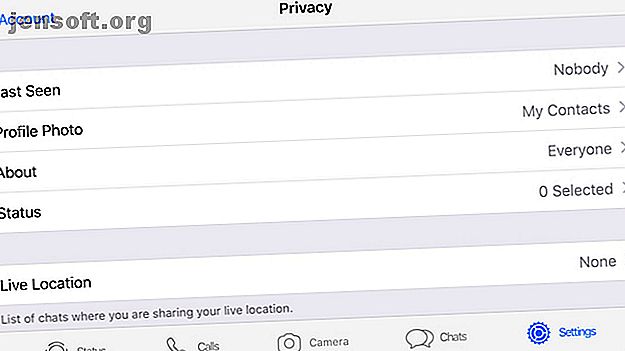
9 væsentlige WhatsApp-tip og -tricks, du bør vide
Reklame
WhatsApp er en af de hotteste apps for sociale netværk omkring takket være funktioner som gratis videoopkald og muligheden for at slette beskeder. Selv hvis du bruger WhatsApp regelmæssigt, har du måske gået glip af nogle af dens bedste funktioner.
I denne artikel kigger vi på nogle fantastiske WhatsApp-funktioner. Og selvom nogle brugere kan betragte disse som vigtige WhatsApp-funktioner, kan andre brugere opdage tidligere ukendte tricks, de kan tilføje til deres arsenal.
1. Træk dine WhatsApp privatlivsindstillinger

Du ønsker ikke altid, at alle skal vide, hvornår du er online, eller om du havde en chance for at se deres sidste besked. Nogle gange vil du have lidt tid til at tænke, før du har disse samtaler.
Du har måske også god grund til at sikre dig, at kun visse mennesker ser dit profilbillede. Det er faktisk temmelig usandsynligt, at du overhovedet vil have nogen, men dine venner, til at se dit profilbillede.
Gå til Indstillinger> Konto> Privatliv, og du kan justere alle dine WhatsApp-privatlivsindstillinger. Som standard kan alle - ikke kun dine kontakter - se din sidst set tid, statusmeddelelse og profilbillede, som måske deler lidt for meget.
Det er underligt, at en app, der besluttede at have stor kryptering, også besluttede at have alt for offentlige standardindstillinger for privatlivets fred. Det er op til dig at gøre WhatsApp mere sikker og privat. 8 tip til at gøre WhatsApp sikrere og private 8 tip til at gøre WhatsApp mere sikker og privat WhatsApp er blandt de hurtigst voksende instant messengers tilgængelig og næsten som et socialt netværk. Men hvis du bruger det, her er nogle af de skridt, du skal tage for at beskytte din sikkerhed og privatliv. Læs mere .
Bemærk: Det er også her, du kan deaktivere læseindtægter, hvis du ønsker det. Hvis du gør dette, vil du imidlertid ikke kunne se andres læseindtægter.
2. Sikkerhedskopiér dine WhatsApp-meddelelser

Hvis du aldrig vil miste en enkelt WhatsApp-meddelelse igen, skal du tage backup af din chathistorie. For at gøre dette skal du gå til Indstillinger> Chats> Chat-sikkerhedskopi og trykke på Sikkerhedskopier nu .
Hvis du er på iOS, går sikkerhedskopien direkte til din iCloud-konto. På en Android-enhed går den til din Google Drev-konto. Selvfølgelig skal du først være logget ind på den relevante cloud-lagringskonto.
Det er bedst at sætte dine sikkerhedskopier på autopilot og glemme dem. Det er her, muligheden for automatisk sikkerhedskopiering er praktisk. Det giver dig mulighed for at tage backup af dine chats dagligt, ugentligt eller månedligt. (Du kan angive, om du vil inkludere videoer i sikkerhedskopien.) Nu, hvis du ved en fejltagelse sletter WhatsApp-meddelelser Sådan hentes slettede eller manglende WhatsApp-meddelelser Sådan hentes slettede eller manglende WhatsApp-meddelelser Vi dækker hvordan man henter slettede og arkiverede WhatsApp-meddelelser i en så effektiv og hurtig måde som muligt. Læs mere, du har stadig et håb om at gendanne dem.
3. Eksporter individuelle WhatsApp-chats

Hvis du vil dele bestemte chats via e-mail, Slack eller en anden service, skal du først eksportere dem vha. Indstillingen Eksporter chat . Du finder dette i afsnittet Kontaktinfo ( gruppeinfo for grupper), der viser kontaktens navn, telefonnummer, statusmeddelelse osv.
Den eksporterede chat vises som en ZIP-fil, som du kan dele med andre. Under eksport kan du specificere, om filen skal indeholde vedhæftede medier.
Forresten, kan du også downloade WhatsApp-statusfotos og -videoer Sådan downloades et WhatsApp-statusfoto eller -video Sådan downloades et WhatsApp-statusfoto eller -videomedie fra WhatsApp-statuser gemmes ikke automatisk på din telefon. Her er, hvordan du downloader et WhatsApp-statusfoto eller -video. Læs mere deles af andre, men det kan diskuteres, om du skal gøre det.
4. Skift WhatsApp-tapet


Chat med WhatsApp behøver ikke være en intetsigende oplevelse, da det er virkelig let at ændre baggrunden. Gå til Indstillinger> Chats> Chat tapet, og du kan få en ny baggrund fra det indbyggede tapetbibliotek. Du kan også vælge en ensfarvet farve eller et af dine egne fotos som baggrund.
Vil du have det originale WhatsApp-tapet tilbage? Alt hvad du skal gøre er at trykke på Nulstil tapet .
5. Se nøjagtigt, når WhatsApp-meddelelser blev læst
Hvis du er interesseret i at kontrollere, om din ven ved om dit parti eller ej, kan du nemt se, om de har læst de meddelelser, du har sendt eller ej. Bare se samtalen og kig efter de blå kryds for at vide, om din seneste meddelelse er blevet læst (hvis de har læst kvitteringer tændt).
Brug for mere information? Tryk længe på den relevante meddelelse, og tryk på Info for at se nøjagtigt, hvornår denne meddelelse blev leveret, og når den blev læst.
Husk, at du ser et par grå kryds, hvis din ven ikke har læst beskeden og et enkelt gråt kryds, hvis den ikke er blevet leveret endnu.
6. Kontroller din WhatsApp-datanvendelse

Ingen kan lide overdrevne datafgifter, så det er værd at være i stand til at kontrollere, hvor meget data WhatsApp bruger. For at gøre dette skal du gå til Indstillinger> Data- og lagerbrug> Netværksbrug og du kan få de fulde detaljer om alt dit dataforbrug.
Hvis du vil holde din dataforbrug nede, finjustere medias automatiske download- og opkaldsindstillinger under Indstillinger> Data- og lagerbrug . Her kan du begrænse automatiserede medieoverførsler til Wi-Fi-forbindelser eller slukke dem helt for at gemme på mobildata. At vælge en lavere stemmekaldskvalitet hjælper også med at holde dataforbruget nede.
7. Brug WhatsApp på et skrivebord

Så længe din WhatsApp-aktiverede smartphone har en aktiv internetforbindelse, kan du bruge WhatsApp på din pc Sådan bruges WhatsApp på din pc og synkroniseres med din telefon Sådan bruges WhatsApp på din pc og synkroniserer med din telefon Her er den bedste måde at bruge Whatsapp på dit skrivebord og få det synkroniseret med Whatsapp på din Android-telefon eller -tablet. Læs mere .
For at komme i gang skal du gå til web.whatsapp.com på din computer. Åbn derefter WhatsApp på din telefon og besøg Indstillinger> WhatsApp Web / Desktop . Peg nu din telefon på computerskærmen for at scanne den QR-kode, der vises der. Dine chats skal derefter vises med det samme.
Du kan også bruge denne metode til at få adgang til WhatsApp på en tablet, men du skal først anmode om desktopversionen af WhatsApp-webstedet. Det er en skam, at denne metode ikke ser ud til at fungere for alle; Jeg har ikke haft problemer med det.
8. Overfør din WhatsApp-konto til et nyt nummer


Skift til et nyt mobilnummer betyder ikke slutningen på din WhatsApp-konto - det er muligt at overføre det til det nye nummer. Gå til Indstillinger> Konto> Skift nummer for at starte processen. Du skal indtaste både det gamle og det nye nummer for at migrere data korrekt.
9. Slet din WhatsApp-konto

Hvis du af en eller anden grund ønsker at slette din WhatsApp-konto helt, skal du gå til Indstillinger> Konto> Slet Min konto for at komme i gang. Du kan altid starte en ny konto senere, hvis du skifter mening, men din chathistorie fra den aktuelle konto vil være væk for evigt. Sky-sikkerhedskopier af dine meddelelser forsvinder også. Desuden forsvinder du fra grupper og kontaktlisterne for dine venner.
Husk, at alle samtaler, du har været en del af, stadig er synlige for dine kontakter, da disse samtaler også er en del af deres chathistorik.
Flere skjulte WhatsApp tip og tricks til at begynde at bruge
WhatsApp er her for at blive, mere privatlivsfokuserede WhatsApp-alternativer uanset. Det har mange funktioner og indstillinger, der ikke er indlysende ved første øjekast. Nu, hvor du ved om disse fantastiske WhatsApp-funktioner, skal du prøve et par skjulte WhatsApp-tricks 10 skjulte WhatsApp-tricks, du skal prøve lige nu 10 skjulte WhatsApp-tricks, du har brug for at prøve lige nu Du måske tror, at du ved alt om WhatsApp. Ligesom alt, hvad teknologierelateret er, er der altid flere tricks, tip og funktioner, du kan lære om og bruge. Læs mere næste.
Udforsk mere om: Chatklient, Online chat, WhatsApp.

